MathType小符号栏消失了如何恢复
MathType是强大的数学公式编辑器,与常见的文字处理软件和演示程序配合使用,能够在各种文档中加入复杂的数学公式和符号,可用在编辑数学试卷、书籍、报刊、论文、幻灯演示等方面,是编辑数学资料的得力工具。
MathType中所包含的模板与符号我们在编辑公式时是可以直接使用的,这样非常方便快捷。但是MathType为了使这个过程更加快捷,还有一个小符号栏,这个小符号栏中列出了一些我们使用频率比较高的符号和模板,这样对于一些对MathType模板不是很熟悉的用户也非常方便,省去了大量查找的过程。但是有的用户却发现这个MathType小符号栏消失了,怎么回事呢?
MathTye小符号栏界面示例:
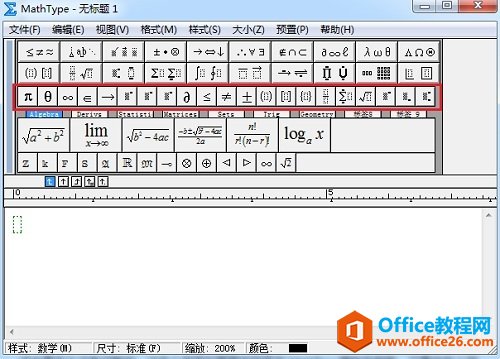
MathTye小符号栏界面示例
小符号栏消失后示例:
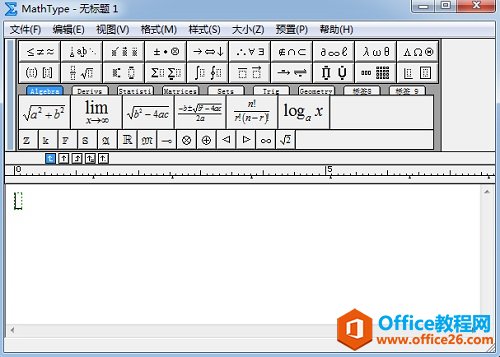
MathTye小符号栏消失后界面示例
具体操作方法如下:
1.打开MathType公式编辑器,不管是从Word中打开,还是双击MathType桌面图标打开都可以,对后面的操作没有影响。
2.在MathType编辑窗口中,将鼠标移到到MathType菜单栏中,点击“视图”——“小符号栏”,在没点击之前你会发现小符号栏前面是没有勾的。
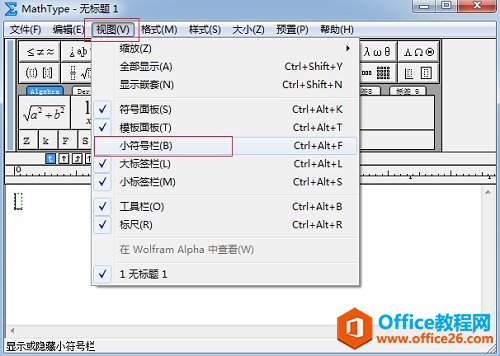
点击“视图”——“小符号栏”
3.点击小符号栏之后,MathType工具栏中就出现了小符号栏,这时再在视图中查看,你会发现小符号前面已经有了一个蓝色的勾。
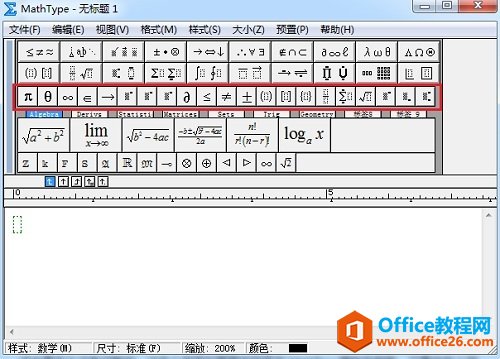
MathTye小符号栏界面示例
以上内容向大家介绍了MathType不符号栏消失的解决方法,其实主要就是视图中的显示设置的问题,如果你发现你工具栏中原先正常显示的一栏没有显示了,就可以在视图里面找找看,把相应的条目都勾选上看看是否能够正常显示。当然如果没有了这些小符号栏,编辑公式也是完全没有问题的,这些小符号栏里面的符号在MathType模板中都有,只是放在小符号栏里面方便大家的使用,不用每次都到模板里面去找。
……